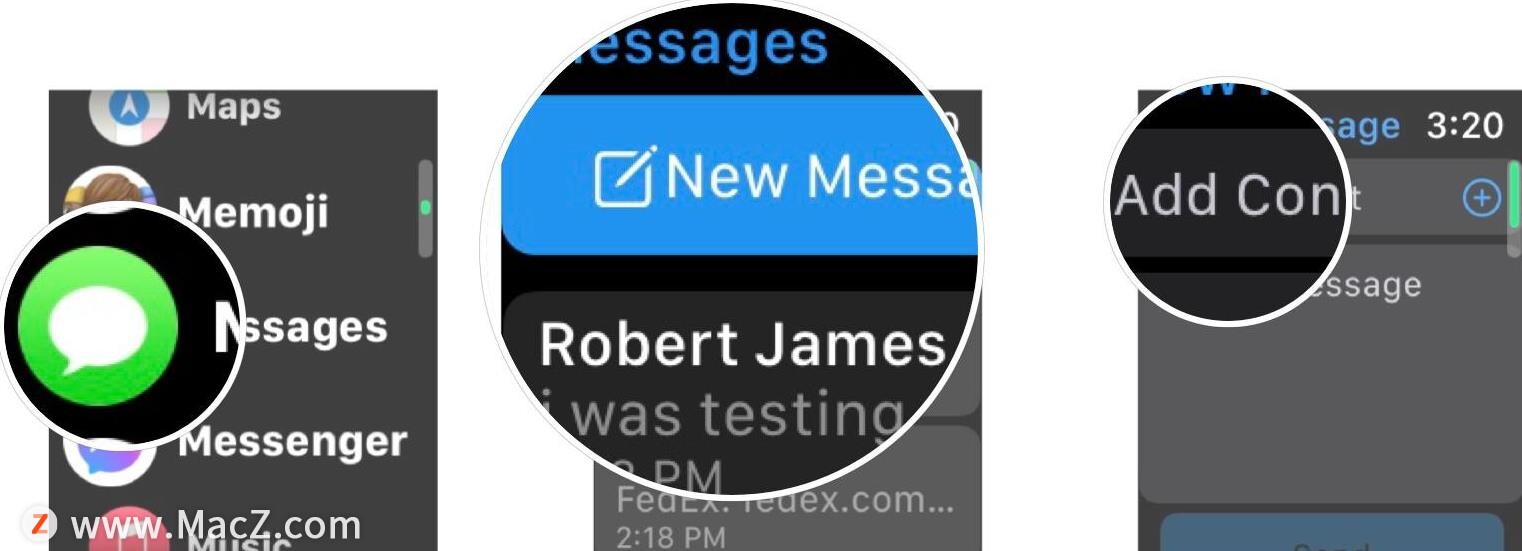在 Apple W...
在Apple Watch上使用“闹钟” App,可以让 Apple Watch 在设定的时间播放声音或振动。那我们如何在Apple Watch上添加闹钟呢?感兴趣的朋友快和小编一起来看看吧!
在 Apple Watch 上设定闹钟
1.在 Apple Watch 上打开“闹钟” App 。
2.轻点“添加闹钟”。
3.轻点“上午”或“下午”,然后轻点小时数或分钟数。
使用 24 小时制时无需此步骤。
4.旋转数码表冠以进行调整,然后轻点“设定”。
5.若要打开或关闭闹钟,请轻点其开关。或者轻点闹钟时间以设定重复、标签和稍后提醒选项。
【提示】若要创建一个轻点您的手腕但不发出声音的闹钟,请打开静音模式。

打开稍后提醒避免耽误时间
闹钟响后,您可以轻点“稍后提醒”让闹钟在数分钟后再次响起。如果不想允许稍后提醒,请按照以下步骤操作:
1.在 Apple Watch 上打开“闹钟” App 。
2.轻点闹钟列表中的闹钟,然后关闭“稍后提醒”。

苹果Mac全屏时邮件 App 会自动跳出分割屏幕的解决方法
MacOS 用户一定有碰过在开全屏的时候,像是看影片、看网页、看Paper,然后突然被「邮件」App 跳出来分割画面干扰。这虽然不是什么大问题,但看个影片一直被打断,还得手动关闭真的非常麻烦,有没有什么好方法可以解决?
删除闹钟
1.在 Apple Watch 上打开“闹钟” App 。
2.轻点列表中的闹钟。
3.滚动到底部,然后轻点“删除”。

设置 Apple Watch 以用作床头闹钟
1.在 Apple Watch 上打开“设置” App 。
2.前往“通用”>“床头钟模式”,然后打开“床头钟模式”。
打开床头钟模式的 Apple Watch 在充电时会显示充电状态、当前时间和日期以及您设定的任何闹钟时间。若要查看时间,请轻点屏幕或者稍稍挪动 Apple Watch。挪动或轻拍桌子也可能有用。 如果使用“闹钟” App 设定闹钟,则处于床头钟模式的 Apple Watch 会使用独特的提醒音轻轻地唤醒您。
如果使用“闹钟” App 设定闹钟,则处于床头钟模式的 Apple Watch 会使用独特的提醒音轻轻地唤醒您。
闹钟响后,按下侧边按钮可将其关闭,或者按一下数码表冠以在 9 分钟后再次提醒。

以上就是在Apple Watch上添加闹钟的方法,希望对您有所帮助,想了解更多关于Apple Watch相关内容,请关注我们吧!
分享 5 款增强Mac系统功能的宝藏应用
在使用 Mac 的过程中会出现各式各样的需求,比如想记个纪念日,想在任务栏顶部查看日历,或是想快速实现一些功能开关。这些功能看似简单,但真正把这些需求变成产品的却并不多,下面我们分享 5 款增强Mac系统功能的宝藏应用。